Como editar suas fotos com o aplicativo de fotos do seu Mac

Fotos foi lançado como parte de uma atualização de sistema OS X maior (10.10.3). O aplicativo é destinado a suplantar o iPhoto como a maioria dos aplicativos de fotos do usuário Mac. Como tal, tem algumas ferramentas de edição de fotos básicas, mas necessárias.
ATUALIZAÇÃO: Para uma versão mais recente deste artigo, confira nosso guia para editar suas imagens usando o aplicativo macOS Photos.
Anteriormente, apresentamos o Fotos quando discutimos como mover sua biblioteca para um local diferente, bem como o que todo usuário deve saber sobre suas configurações de compartilhamento do iCloud. Mas até este ponto, nós realmente não falamos sobre o próprio aplicativo.
Quando você começa a usar o Photos on OS X pela primeira vez, não fica imediatamente aparente que você pode editar com ele. Você ainda precisa selecionar uma foto ou fotos e abri-las no modo de edição.
Na visualização "Fotos", tudo será organizado por data. Esta visualização só permite editar fotos uma por vez.

As setas para trás permitem que você tenha uma visão muito mais ampla das coisas, o que é útil para classificar rapidamente sua biblioteca se você tiver muito conteúdo.

Se você clicar na visualização "Álbuns", poderá selecionar "Todas as fotos" (ou qualquer outro álbum no qual as tenha classificado). Esta é a maneira mais fácil de editar um grupo de fotos, em vez de selecionar cada uma separadamente.

Na sua visualização do álbum Todas as fotos, por exemplo, clique duas vezes em qualquer foto para aumentá-la. A partir daqui, você pode use as teclas direcionais para percorrer as suas fotos.

Aqui, você vê que pode mostrar ou ocultar a visualização dividida, que exibe todas as fotos do álbum. Use o controle deslizante para ampliar ou reduzir.

Com uma foto selecionada, há opções no canto superior direito para marcá-la como favorita, ver suas informações e, o mais importante, "Editar".

O modo de edição é muito diferente do modo de visualização. Quando você clica em "Editar", o aplicativo fica escuro e as ferramentas aparecem ao longo da borda direita da janela.
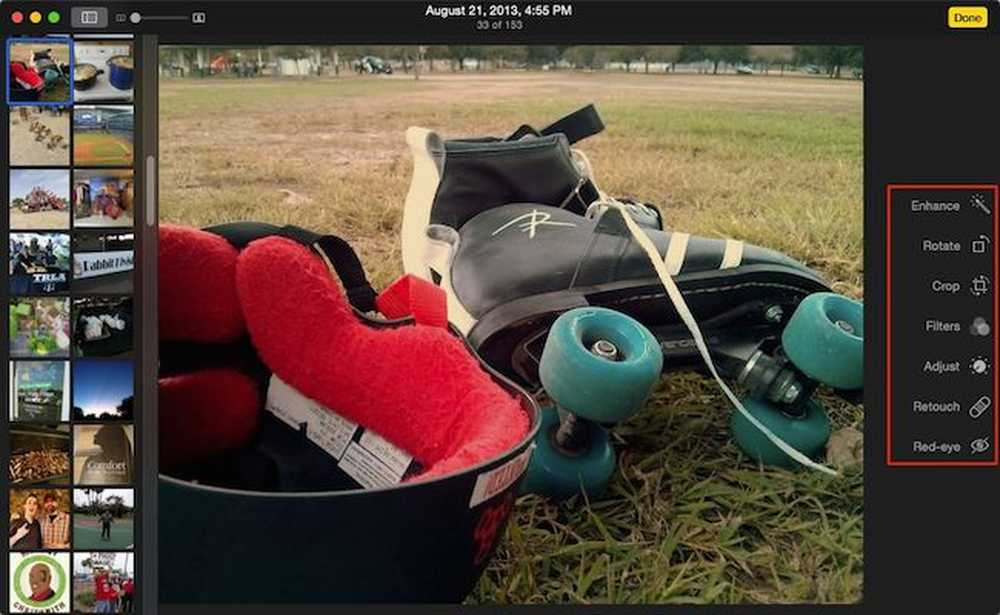 O modo de edição é muito diferente do modo Ver, no entanto, você ainda pode usar as teclas de direção para percorrer rapidamente sua coleção.
O modo de edição é muito diferente do modo Ver, no entanto, você ainda pode usar as teclas de direção para percorrer rapidamente sua coleção. Note, geralmente há muitas semelhanças entre o editor de foto do OS X e o editor de foto do iOS. Ambos compartilham um botão de clique "Aprimorar", um botão "Cortar", filtros, opções de ajuste e um removedor de "olhos vermelhos"..
 Fotos no iPad é um pouquinho diferente do que em um Mac, mas não muito.
Fotos no iPad é um pouquinho diferente do que em um Mac, mas não muito. Quase tudo é o mesmo, exceto que o OS X's Photos separa as funções de cortar e girar e adiciona um botão de “Retoque”, que lhe dá a capacidade de borrar pequenas manchas e imperfeições.

Ao editar suas fotos, você pode clicar no botão "Revisar para o original" para desfazer as alterações ou clicar em "Concluído" para sair e / ou se comprometer com elas.

Note, quando você clica em "Feito" você não está necessariamente acabado. Você ainda pode voltar para a foto que acabou de editar e reverter para o original.
Talvez você queira editar suas fotos e salvá-las como novas. Clique no menu "Arquivo" enquanto estiver visualizando sua foto (não importa se está no modo Ver ou Editar) e selecione "Exportar". Você pode então exportar essa foto (ou tantas quantas tiver selecionado) ou a não modificada original (s).

Como você pode ver, usar o aplicativo Fotos para editar suas fotos é muito fácil e fornece ferramentas suficientes para executar todas as funções, exceto as mais avançadas..
Sim, eles são muito básicos e não abordarão o tipo de poder que você tem com aplicativos como PhotoShop, Gimp ou até mesmo algo como o Picasa. Mas tudo bem, apenas fazer safras simples, aplicar filtros ou ajustar o brilho e o contraste é mais do que suficiente para a maioria de nós..
O melhor de tudo, e é aí que o aplicativo realmente brilha, sempre que você faz alguma alteração, ele é replicado em todos os seus dispositivos conectados à sua conta do iCloud. Isso significa que, se você quiser usar o seu Mac para editar suas fotos rapidamente, suas novas alterações aparecerão no seu iPad, iPhone ou iPod Touch.
Se você tiver quaisquer comentários ou perguntas que gostaria de oferecer, por favor, deixe seu feedback em nosso fórum de discussão.




